أعلى حرة مفتاح المنتج ويندوز المكتشفون
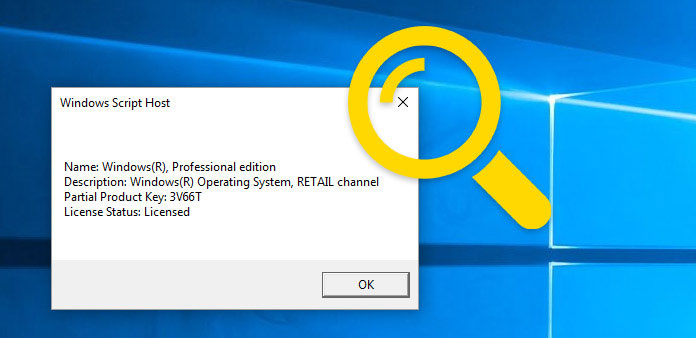
مع مرور الوقت ، قد تكتشف أن جهاز الكمبيوتر الخاص بك يصبح بطيئًا بشكل متزايد. هناك العديد من العوامل التي قد تتسبب في تشغيل جهاز الكمبيوتر بشكل أبطأ ، مثل برامج الفيروسات ، وأخطاء النظام ، وشيخوخة نظام التشغيل ، وما إلى ذلك. سيحاول العديد من الأشخاص إعادة تثبيت نظام التشغيل لحل هذه المشكلات. ومع ذلك ، نظام التشغيل ويندوز هو نظام التشغيل المدفوع. عند شراء جهاز الكمبيوتر ، قد يقوم بائعو البرامج بتثبيت نظام التشغيل Windows مجانًا. لكن عندما يتحول ذلك بنفسك ، إنها قصة أخرى. في الواقع ، ملف Windows ISO مجاني للتنزيل. يجب عليك شراء مفتاح منتج Windows من Microsoft لتنشيط نظام التشغيل. ولكننا سنوصي ببعض أفضل برامج العثور على مفاتيح Windows للمساعدة في إعادة تثبيت نظام التشغيل Windows بنجاح مجاناً.
أعلى 1: السحري جيلي فول Keyfinder
الفاصوليا السحرية جيلي بين ليس فقط مفتاح مفتاح منتج Windows المجاني ، ولكن أيضًا Office ينتج مفتاح المولد. يمكنه العثور على مفاتيح المنتج الخاصة بـ Windows 10 و 8 و 7 و Vista و XP والإصدارات السابقة. بالإضافة إلى Windows ، يمكنك استخدام Magical Jelly Bean Keyfinder لإنشاء مفتاح المنتج لـ Microsoft Office 2007 و 2003 والبرامج الأخرى غير التابعة لـ Microsoft. هناك أسباب أخرى تدفع Magical Jelly Bean Keyfinder إلى أعلى القائمة هي حجمها الصغير وإيجاد مفتاح المنتج على الفور.
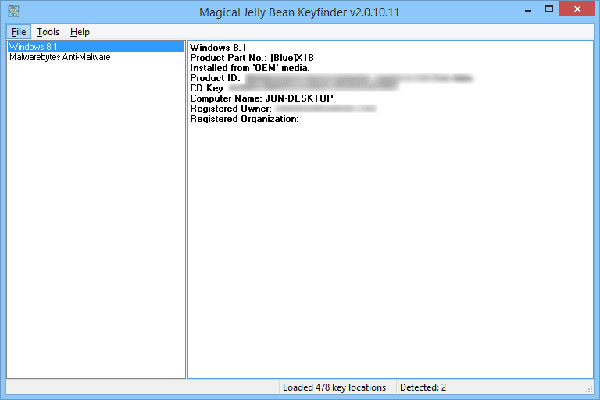
أعلى 2: LicenseCrawler
LicenseCrawler هو أداة مكتشف مفتاح منتج Windows متعددة تنوعا. يمكنك استخدام LicenseCrawler للبحث عن مفاتيح المنتج الخاصة بكافة إصدارات أنظمة تشغيل Windows تقريبًا ، بما في ذلك Windows 10. إذا كنت بحاجة إلى مفتاح منتج لمنتجات Microsoft Office أو Adobe ، فيمكن لـ LicenseCrawler مساعدتك أيضًا. ميزة أخرى من LicenseCrawler هو أنك لا تحتاج إلى تثبيته على جهاز الكمبيوتر الخاص بك. بمجرد أن تحتاج إلى مفتاح منتج Windows ، قم بتنزيله وافتحه ؛ يمكنك الحصول على ما تحتاجه.
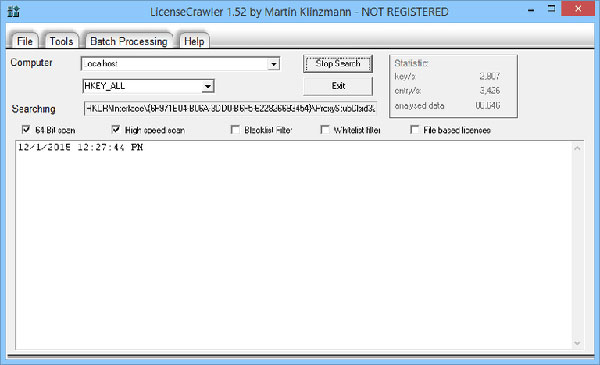
أعلى 3: مستشار Belarc
مستشار Belarc هو واحد من أفضل تطبيقات معلومات النظام. وهي قادرة على استخراج معلومات التسجيل من أي برنامج أو جهاز. باستخدام مستشار Belarc ، يمكن لمستخدمي Windows 10 والأشخاص الذين يستخدمون الإصدارات السابقة من Windows العثور على مفتاح المنتج بسهولة. على الرغم من أن Belarc Advisor عبارة عن برنامج مجاني ، إلا أنك لا تحتاج إلى مشاهدة الإعلانات لتبادل ميزاته المجانية. علاوة على ذلك ، لدى Belarc Advisor القدرة على اكتشاف وعرض ملفات الكمبيوتر.
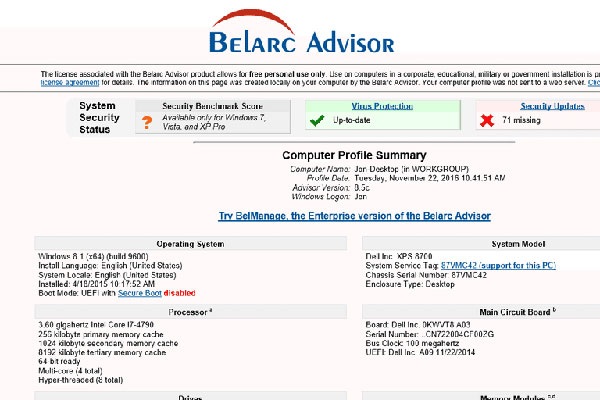
أعلى 4: ProduKey
كما قال اسمها ، ProduKey هو تطبيق مخصص للبحث عن المفتاح. ProduKey قادر على العثور على مفتاح المنتج لـ Windows 10 و 8 و 7 وأنظمة تشغيل Windows السابقة. بالإضافة إلى برنامج العثور على مفتاح منتج Windows ، يدعم ProduKey العثور على مفتاح تنشيط لـ Microsoft Office 2013 و 2010 و 2007 وبرامج أخرى. ليس لدى ProduKey واجهة رائعة. ومع ذلك ، يمكن تحميل مفاتيح المنتج من السجلات البعيدة كبرامج متقدمة للبحث عن المفتاح.
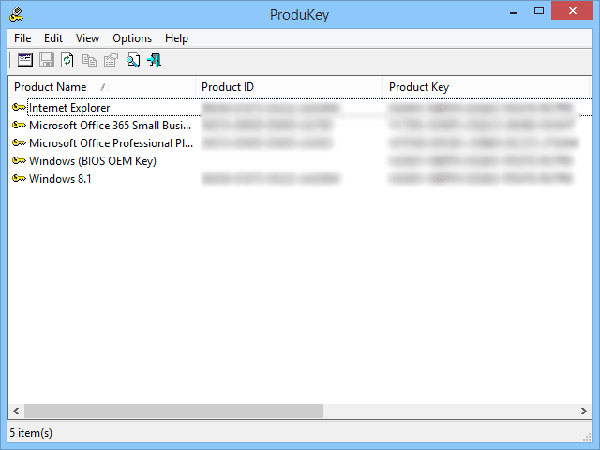
أعلى 5: SterJo Key Finder
إذا كنت لاعب ألعاب الكمبيوتر الشخصي ، فيمكنك استخدام SterJo Key Finder كبرنامج العثور على مفتاح المنتج لـ Windows. على أساس الاختبار ، SterJo مفتاح مكتشف يمكن أن يساعد المستخدمين في الحصول على مفاتيح المنتج لأكثر من ألعاب 500 وبرامج. بغض النظر عن رغبتك في العثور على مفاتيح المنتجات للعبة المحلية أو عن بعد ، يتوفر SterJo Key Finder. وبالطبع ، فإن الميزة الأساسية لـ SterJo Key Finder هي العثور على مفتاح منتج Windows الخاص بـ Windows 10 و 8 و 7 و XP ومنتجات Windows السابقة.
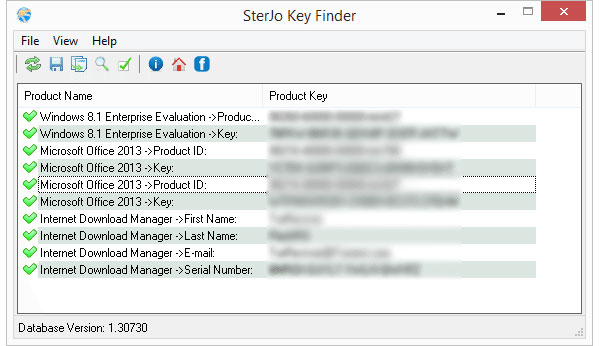
أعلى 6: تدقيق جهاز الكمبيوتر مجانا
تدقيق جهاز الكمبيوتر مجانا هو أداة كشف لمعلومات نظام الكمبيوتر. يمكن للمستخدمين الاستفادة من Free PC Audit لفحص أجهزة الكمبيوتر الخاصة بهم وفهم المعلومات المتعلقة بالأجهزة والبرامج ونظام التشغيل ، بما في ذلك مفاتيح المنتج. يتوفر Free PC Audit لنظام Windows 10 و 8 و 7 و XP وأنظمة Windows الأقدم. بالإضافة إلى مكتشف مفتاح المنتج الخاص بـ Windows ، يدعم Free PC Audit أيضاً برامج Microsoft Office و Adobe والبرامج الأخرى. علاوة على ذلك ، يعد Free PC Audit تطبيقًا محمولًا بدون تثبيت.
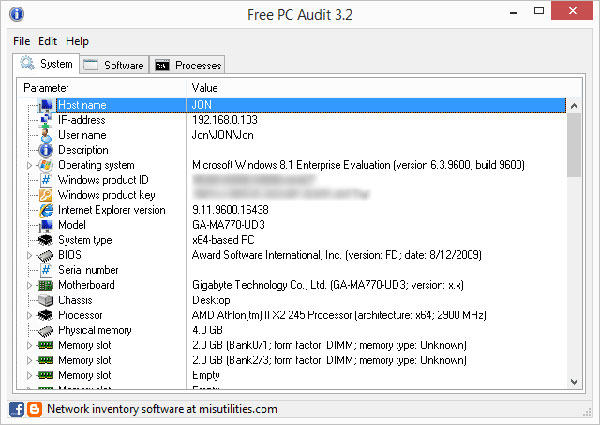
أعلى 7: عارض مفتاح منتج Windows
عارض مفتاح منتج Windows هو تطبيق آخر سهل العثور على مفتاح منتج Windows. يسمح للمستخدمين بعرض مفتاح المنتج الخاص بجميع إصدارات Windows تقريباً ، بما في ذلك Windows 10. إلى جانب مفتاح منتج Windows ، يمكن لـ Windows Key Key Viewer عرض معلومات أخرى حول نظام التشغيل الخاص بك ، مثل معرف المنتج وتاريخ التثبيت ورقم المبنى. عارض مفتاح منتج Windows هو مكتشف مفتاح منتج محمول بدون تثبيت. يمكنك إرسالها إلى محرك أقراص فلاش ومشاهدتها في أي وقت.
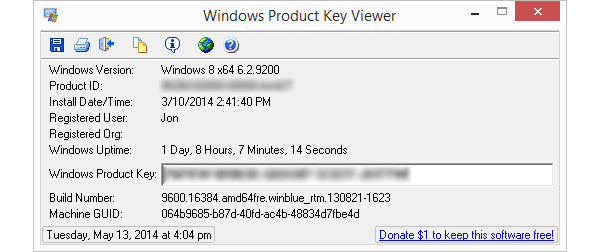
أعلى 8: Lazesoft ويندوز مفتاح مكتشف
Lazesoft ويندوز مفتاح مكتشف هو أداة العثور على مفتاح المنتج Windows سهلة الاستخدام. وفقًا لتقرير البحث ، يدعم برنامج Lazesoft Windows Key Finder Windows 10 و 8 و 7 و Vista و XP وغيرها من خوادم Windows السابقة. للمستخدمين الذين يرغبون في الحصول على مفاتيح المنتج لـ Microsoft Office 2013 أو 2010 أو إصدارات أخرى ، يعتبر Lazesoft Windows Key Finder أيضًا أداة مفيدة. يمكن للمستخدمين فتح برنامج Lazesoft Windows Key Finder وقراءة مفتاح منتج Windows مباشرة بدون تثبيت.
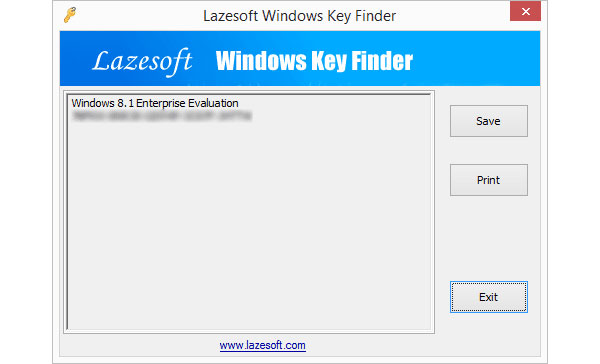
أعلى 9: Abelssoft MyKeyFinder
بالمقارنة مع غيرها من أدوات العثور على مفتاح منتج Windows المجاني ، MyKeyFinder يشبه إلى حد كبير برنامج مدفوع أو تطبيق رسومي جيد التصميم. على الرغم من أنه يمكنك استخدام MyKeyFinder دون دفع بنس واحد ، فإن MyKeyFinder سوف يساعدك في العثور على مفاتيح المنتج الخاصة بـ Windows 10 والإصدارات السابقة من أنظمة تشغيل Windows بسرعة. ويمكنك حفظ مفاتيح المنتج في ملف PDF داخل MyKeyFinder.
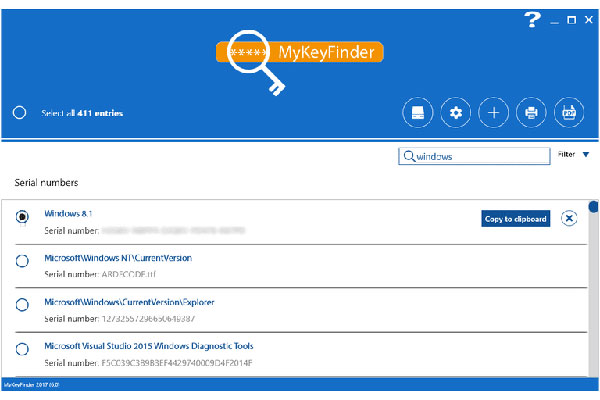
أعلى 10: Product Key Finder (OTT Solutions)
مفتاح العثور على المنتج هو مفتاح مفتاح منتج Windows الوحيد الذي لا يدعم Windows 10 في القائمة. ومع ذلك ، لا يمنع ذلك Finder Key Finder من كونه أحد أفضل برامج العثور على مفتاح Windows. باستخدام Product Key Finder ، يمكن للمستخدمين الحصول على مفاتيح المنتج الخاصة بـ Windows 7 ومنتجات Windows السابقة. تتمثل ميزة Product Key Finder في قراءة XML أو CSsV للنسخ الاحتياطي للعثور على مفاتيح المنتج والسماح للمستخدمين بتغيير مفتاح المنتج الخاص بهم.
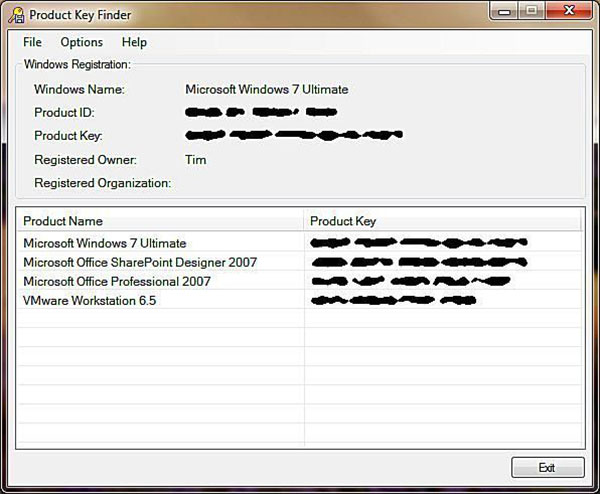
Tipard ويندوز إعادة تعيين كلمة المرور
بعد أن تعثر على مفتاح المنتج من خلال أداة العثور على مفتاح منتج Windows الموضحة أعلاه وإعادة تثبيت نظام التشغيل Windows بنجاح ، فإنك تحتاج إلى أداة قوية لإعادة تعيين كلمة المرور لحماية الكمبيوتر والبيانات. ثم يمكن أن تلبي Tipard Windows Password Reset متطلباتك. أولا، استعادة كلمة السر ويندوز هو برنامج سهل الاستخدام مع واجهة موجزة. علاوة على ذلك ، يسمح لك Windows Password Reset بإعادة ضبط وإدارة كلمة مرور Windows في بيئة ما قبل تثبيت Windows. هذه هي الطريقة الأكثر أمانًا لإعادة تعيين كلمة مرور Windows.
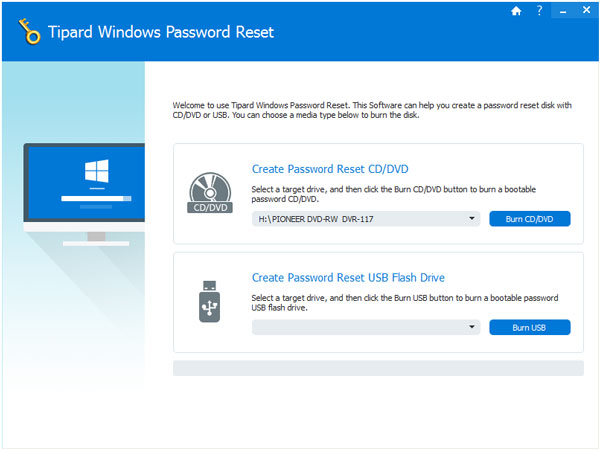
وفي الختام
قدمت هذه المقالة أعلى 10 نوافذ مفتاح مكتشف المنتج. عندما تشعر أن جهاز الكمبيوتر يصبح أبطأ لأسباب غير معروفة أو اختراق ، يمكنك استخدام الحل النهائي ، إعادة التثبيت ، لتسريع جهاز الكمبيوتر الخاص بك. إذا لم تتمكن من العثور على مفتاح منتج Windows الخاص بك ، فيمكنك استخدام التطبيقات الموصى بها أعلاه. تتمكن غالبية أجهزة الكشف عن مفتاح المنتج 10 Windows من العثور على مفاتيح المنتج الخاصة بـ Windows 10 و 8 و 7 و XP وأنظمة Windows الأقدم. بالإضافة إلى مفتاح منتج Windows ، فإنها تدعم أيضًا استرداد مفاتيح المنتجات لـ Microsoft Office وبرامج سطح المكتب الأخرى. يمكنك اختيار أداة العثور على مفتاح المنتج من أعلى قائمة 10 وفقًا لمطالبك. من ناحية أخرى ، بعد إعادة تثبيت نظام التشغيل ، من الأفضل إعادة تعيين كلمة مرور Windows باستخدام Tipard Windows Password Reset بشكل منتظم ، لأن الفيروسات والبرامج الضارة تعد من العوامل المهمة التي تؤدي إلى بطء أداء الكمبيوتر.







